Odkazy na zariadenia
-
Android
-
iPhone
- Chýba zariadenie?
Boli časy, keď vystopovanie polohy niekoho vyžadovalo veľa práce. Dnes to nie je také ťažké, ale namiesto nejakej vládnej agentúry to môže byť nejaký náhodný človek so slušným počítačovým softvérom a znalosťami fungovania súčasnej technológie.

Všetky moderné zariadenia vám dávajú možnosť sledovať jeho polohu, čo je funkcia, ktorá sa môže ukázať ako viac než užitočná. Stratili ste napríklad alebo vám ukradli vaše zariadenie? Alebo možno chcete pre prípad pripraviť svoje zariadenie na túto situáciu? Nebojte sa – ste na správnom mieste. Postupujte podľa nižšie uvedených krokov a zistite, ako sledovať svoj telefón v prípade, že potrebujete zistiť, kde sa nachádza.
Ako sledovať telefón s Androidom, ktorý je vypnutý
Aj keď je oveľa jednoduchšie nájsť telefón, keď je zapnutý, existujú spôsoby, ako to urobiť, ak je vypnutý. Poloha, ktorú získate, je však posledná poloha, na ktorej sa telefón nachádzal pred vypnutím. Postup:
- Google android.com/findalebo otvorte
Nájsť moje zariadenie aplikáciu na priateľovom telefóne s Androidom.
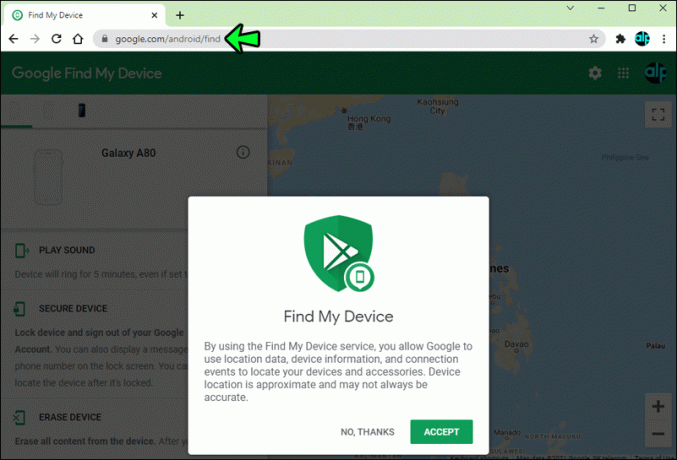
- Aplikácia vám umožní prístup k polohe telefónu, ktorý ste stratili prostredníctvom zariadenia vášho priateľa.
- Prihláste sa do svojho účtu Google (toho, ktorý je pripojený k vášmu zariadeniu).
- V zozname zariadení, ktoré sa zobrazia, kliknite na to, ktoré chýba, a zobrazí sa jeho posledná poloha.

Aj keď sa to nemusí zdať veľa, získanie poslednej polohy vášho zariadenia sa v niektorých prípadoch môže ukázať ako skvelý tip – za predpokladu, že ho niekto nezodvihol a nebolo ukradnuté.
Nájdite svoj telefón s Androidom pomocou Máp Google
Aby to fungovalo, váš telefón by mal mať aplikáciu „Nájsť moje zariadenie“. Aplikácia musí byť prepojená s vaším účtom Google, aby ste mohli vidieť históriu polohy svojho telefónu.
- Prihláste sa do svojho účtu Google.
- OTVORENÉ Google Mapy.

- Kliknite na svoj ikona profilu v pravom hornom rohu obrazovky.

- Vyberte Vaša časová os z rozbaľovacieho zoznamu.

- V okne, ktoré sa objaví, zadajte dátum straty zariadenia.

Budete mať povolený prístup k zoznamu posledných miest, kde bolo zariadenie nahlásené.
Ako sledovať iPhone, ktorý je vypnutý
Zariadenia Apple používajú aplikáciu „Find My“ na nájdenie a sledovanie akýchkoľvek zariadení, ktoré máte. Zabezpečíme vám proces povolenie aplikácie v nastavenie časti, ak ste to ešte neurobili, neskôr v článku. Zatiaľ budeme predpokladať, že máte aplikáciu povolenú a pokúšate sa sledovať svoj telefón pomocou zariadenia priateľa:
Poznámka: Aby proces fungoval, budú sa musieť prihlásiť do svojho účtu iCloud.
- Nechajte ich otvoriť Nájsť moje aplikáciu na svojom zariadení.

- Vyberte ja tab.

- Vyberte Pomôžte priateľovi možnosť umiestnená v spodnej časti.

- Teraz sa musia prihlásiť iCloud.
- Ak ich správa požiada, aby sa prihlásili pomocou ID tváre, vyberte Použite iné Apple ID.
- Nechajte ich prihlásiť sa pomocou svojho iCloud ID a hesla.

- Keď sa zobrazí výzva na uloženie hesla, kliknite Teraz niea môžu pomocou aplikácie nájsť vaše zariadenie.
- Mapa zobrazí buď poslednú polohu zariadenia (alebo, ak je zapnuté, jeho aktuálnu polohu).

- Po dokončení požiadajte ich, aby klikli na svoje meno v pravom hornom rohu a Odhlásiť Sa.

Ako nájsť svoj iPhone pomocou iPadu
Pre majiteľov viacerých zariadení Apple môže byť tento proces o niečo jednoduchší. Napríklad na iPade:
- Otvor Nájsť moje aplikáciu na vašom iPade.

- Klepnite na ikonu Zariadenia a umiestnenie pripojených zariadení sa zobrazí na mape.

- Ak je zariadenie vypnuté, zobrazí sa, ale s čiernou obrazovkou – toto bude posledné miesto, kde sa telefón nachádzal pred vypnutím alebo vypnutím.
- Ak potrebujete trasu, klepnite na ikonu zariadenia.

- Ak je zariadenie offline, ale nie je mŕtve, klepnite na Prehrať zvuk možnosť nájsť ho.

- Ak je vypnutý alebo vybitý a nedá sa nájsť, môžete kliknúť na Upozorniť ma, keď sa nájde možnosť.

- Toto odošle upozornenie a aktualizáciu polohy do vášho iPadu, keď je zariadenie zapnuté.
Ako nájsť svoj iPhone pomocou počítača
Ďalšou možnosťou, ak nemáte iPad, je použiť počítač:
- OTVORENÉ iCloud na vašom počítači.
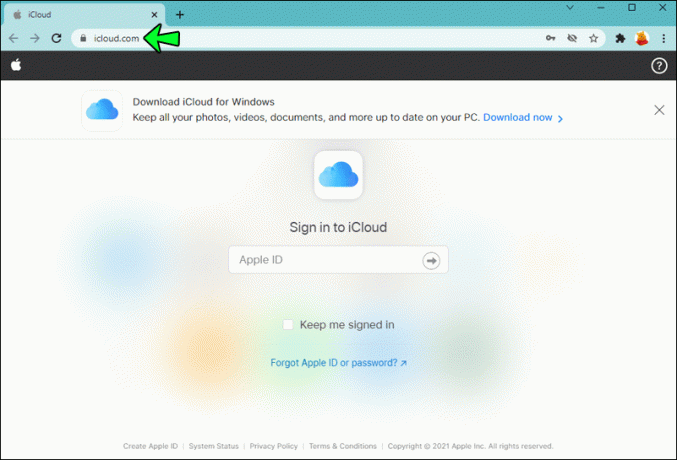
- Prihláste sa pomocou svojho Apple ID a hesla.

- Kliknite Nájdite iPhone.
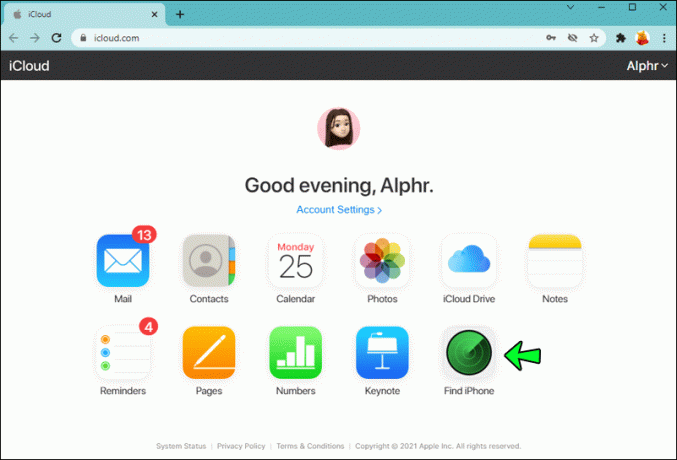
- Kliknite Všetky zariadenia na vrchu.

- Vyberte chýbajúce zariadenie.
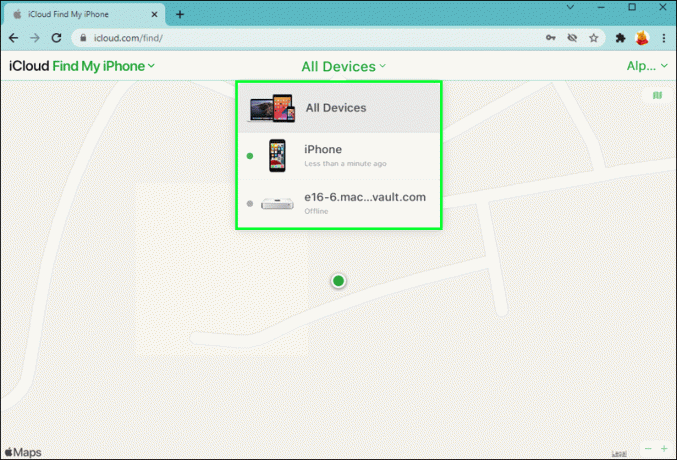
- Na mape sa buď zobrazí, kde sa zariadenie naposledy nachádzalo (ak je vypnuté), alebo kde sa momentálne nachádza (ak je zariadenie zapnuté).
Nastavenie aplikácie „Find My“ na vašom iPhone
Pre každého, kto chce zabrániť akýmkoľvek budúcim nešťastiam, tu je návod, ako povoliť aplikáciu, ktorá vám pomôže nájsť vaše zariadenie v najhoršom prípade:
- OTVORENÉ nastavenie na vašom iPhone.

- Klepnite na svoje meno.

- Vyberte Nájsť moje v zozname nižšie.

- Prepnite na Zdieľať moju polohu možnosť zapnutá.

- Pridajte priateľov alebo rodinných príslušníkov, ktorým chcete, aby sa váš telefón zobrazoval v spodnej časti.

- Potom klepnite na Nájdi môj iPhone.
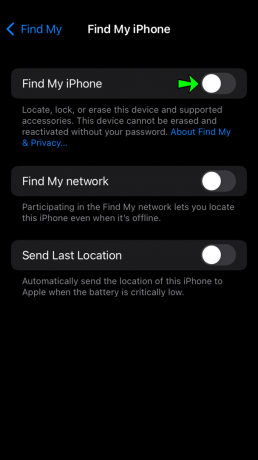
- Zapnite možnosť.
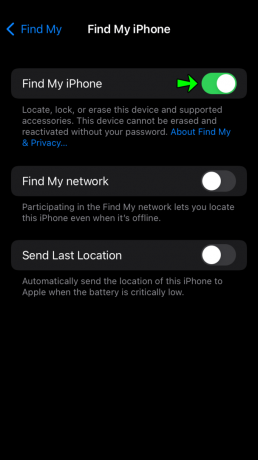
- Prepnite na Nájsť moju sieť možnosť zapnutá.
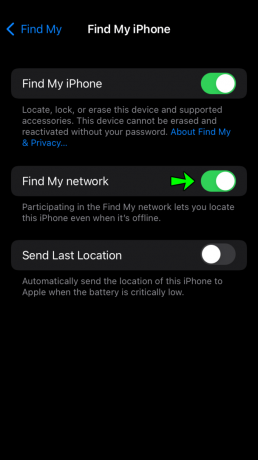
- To vám umožní nájsť váš iPhone, aj keď je mŕtvy alebo vypnutý.
- Zapnúť Odoslať poslednú polohua budete môcť vidieť, kde sa iPhone nachádzal pred vypnutím.
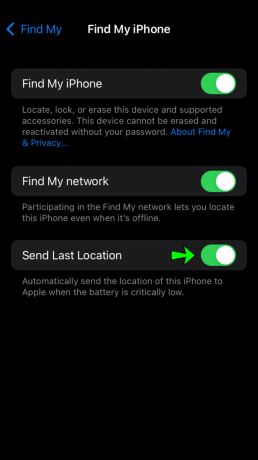
Vďaka tomu by ste sa mali cítiť pohodlne a vedieť, že ste urobili to najlepšie, čo ste mohli, aby ste sa pripravili na najhorší scenár.
Ako povoliť stratený režim a čo to znamená
Toto je posledná možnosť a posledný krok, ktorý urobíte, ak sa zariadenie stratí a nedá sa nájsť. Keď je táto možnosť povolená, na diaľku uzamkne váš telefón a pošle vám správu s telefónnym číslom, na ktorom vás môže niekto zastihnúť. Váš Apple Pay bude zakázaný spolu s väčšinou upozornení. Zariadenie bude stále môcť prijímať hovory a FaceTime správy.
Tento režim na diaľku zapína vaše lokalizačné služby, čo vám umožní nájsť zariadenie v aplikácii Nájsť. Označiť ako stratené vyžaduje, aby bol váš telefón napájaný z batérie. Ak je však batéria vybitá, stále je možné túto možnosť povoliť. Režim sa však aktivuje po opätovnom zapnutí a pripojení k internetu alebo Bluetooth.
Ak je toto vaša posledná možnosť, postupujte podľa nasledujúcich krokov:
- Otvor Nájsť moje aplikáciu na vašom druhom zariadení.

- Vyberte stratené zariadenie.
- Pod Označiť ako stratené, vyberte Aktivovať.

- Klepnite ďalej.

- Zadajte telefónne číslo, na ktorom môžete byť zastihnutí v prípade nájdenia zariadenia.

- Klepnite Ďalšie v pravom hornom rohu obrazovky.

- Zadajte správu, ktorá sa zobrazí na uzamknutej obrazovke strateného zariadenia.
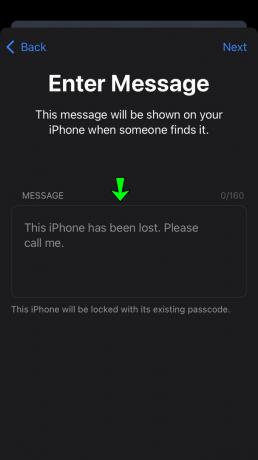
- Klepnite Aktivovať v pravom hornom rohu.

Aj keď tento krok znamená, že ste stále v tme, pokiaľ ide o umiestnenie vášho zariadenia, skúste sa utešiť z toho, že ste urobili všetko, čo ste mohli.
Nie všetky proroctvá sa naplnia
Nič nie je čierne alebo biele. Aj keď si niektorí ľudia môžu myslieť, že poskytnutie vašej polohy spoločnosti môže byť neuvážené, musíme si uvedomiť, že v mnohých prípadoch to môže byť jediný spôsob, ako získať vaše zariadenie späť. Údaje – súbory, fotografie, videá a kontakty – ktoré na týchto zariadeniach ukladáme, pre nás znamenajú veľa a mali by byť chránené.
Dúfame, že vám tento článok pomohol pripraviť sa na najhorší scenár alebo sa mu vyhnúť. V prípade, že vás nájde pri hľadaní strateného telefónu alebo iného zariadenia, prajeme vám veľa šťastia pri hľadaní.
Napíšte nám do komentára, ak vám naša práca pomohla.



